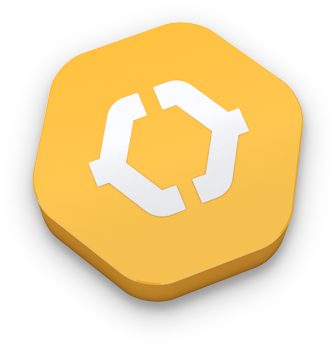Конвейер заказов: панель информации по заказу
Конвейер заказов
Смотри также:
Интерфейс диспетчера и выход на смену
Интерфейс диспетчера: панель телефонии
Конвейер заказов: панель фильтров
Конвейер заказов: панель со списком заказов
Панель информации по заказу
Панель с информацией по заказу расположена в правой части конвейера заказов и состоит из двух вкладок: подробности и история.
Вкладка "Подробности"
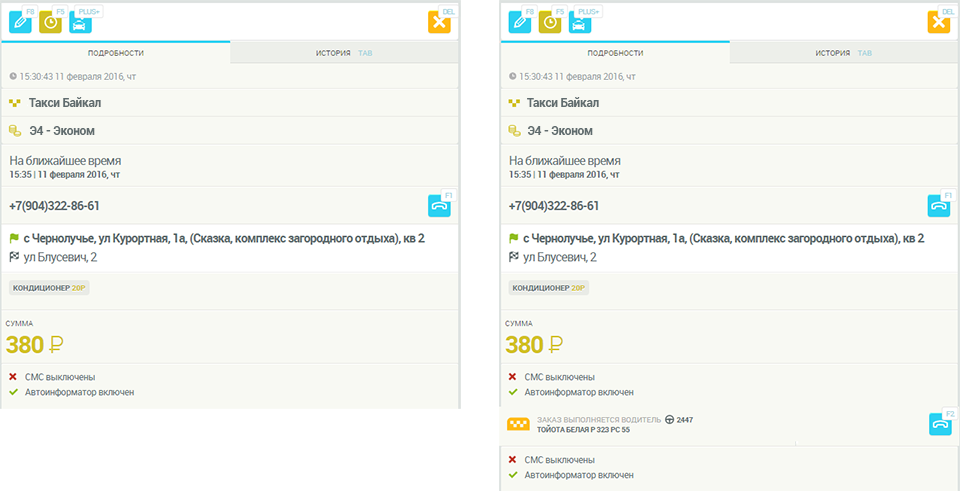
В верхней части панели расположены кнопки действий. Часть из них находится постоянно, другие появляются в зависимости от статуса. Постоянными кнопками являются: "Редактировать заказ", "Изменить время ожидания" и "Отменить заказ". Остальные кнопки появляются в зависимости от статуса заказа.

|
В статусе "Заказ принят" отображаются: редактировать заказ, изменить время ожидания, назначить водителя и отменить заказ. |

|
В статусе "Водитель назначен" отображаются: редактировать заказ, изменить время ожидания, снять водителя, на месте и отменить заказ. |

|
В статусе "Машина подана" отображаются: редактировать заказ, деактивированная изменить время ожидания, снять водителя, заказ выполняется и отменить заказ. |

|
В статусе "Заказ выполняется" отображаются: редактировать заказ, деактивированная изменить время ожидания, снять водителя, завершить заказ и отменить заказ. |
Кнопка "Редактировать заказ"
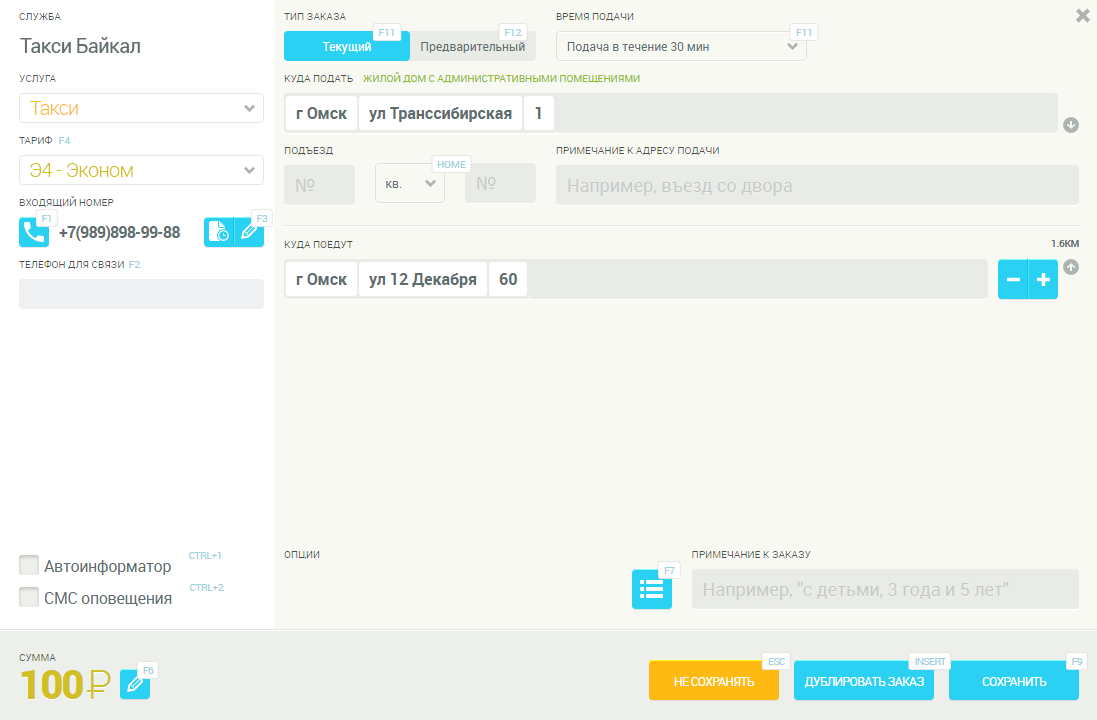
При нажатии клавиши Enter фокус ввода автоматически переходит в следующее поле.
Телефон для связи - адрес подачи - подъезд - квартира - примечание к адресу подачи - адрес назначения - примечание к заказу.
Для ускорения работы с формой редактирования заказа предусмотрены горячие клавиши:
- Позвонить клиенту F1
- Редактировать входящий номер F2
- Ввести номер телефона для оповещения F3
- Открыть список тарифов F4
- Выбрать текущий заказ и установить время подачи F11
- Выбрать предварительный заказ и установить время подачи F12
- Добавить адрес Ctrl+ +
- Удалить текущий адрес Ctrl+ -
- Переместить текущий адрес выше PgUp
- Переместить текущий адрес ниже PgDn
- Перейти на предыдущий адрес (выше) Ctrl+ Up
- Перейти на следующий адрес (ниже) Ctrl+ Dn
- Включить/выключить автоинформатор Ctrl+ 1
- Включить/выключить СМС оповещения Ctrl+ 2
- Редактировать сумму заказа F6
- Открыть панель опций F7
- Сохранить изменения и выйти из режима редактирования заказа F9
- Дублировать заказ Insert
- Выйти из режима редактирования заказа без сохранения изменений ESC
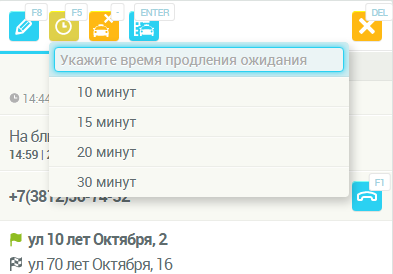
Кнопка "Назначить водителя"
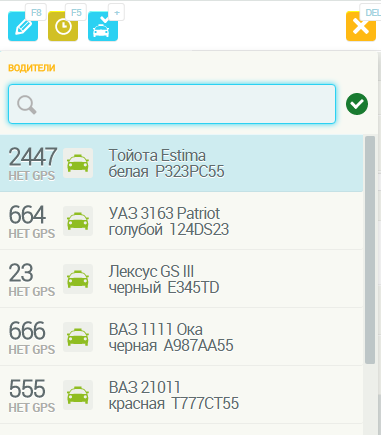
Кнопка "Снять водителя с заказа"
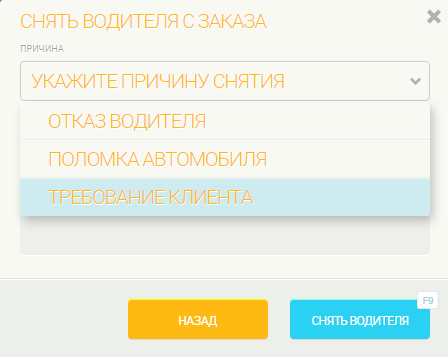
Кнопка "На месте"
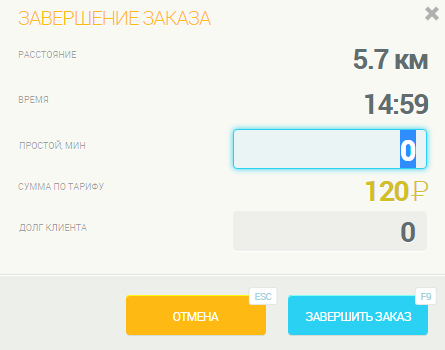
Кнопка "Отмена заказа"
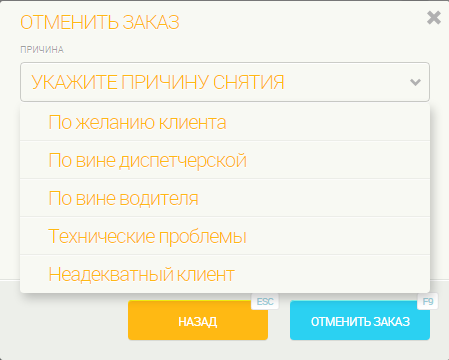
Вкладка "История"
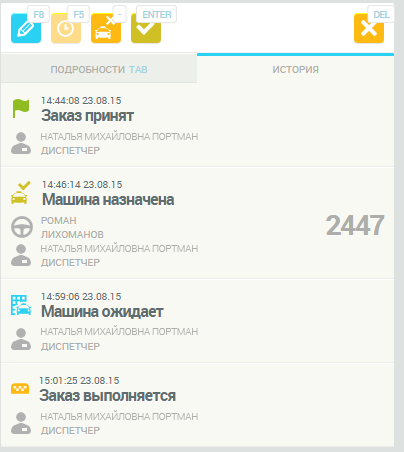
Смотри также:
Интерфейс диспетчера и выход на смену
Интерфейс диспетчера: панель телефонии
Конвейер заказов: панель фильтров
Конвейер заказов: панель со списком заказов
Сервис поддержки клиентов работает на платформе UserEcho